動画の最後をフェードアウトする
動画をトリミングした結果、どうしてもぶつっと映像が途切れてしまうのが気になるようであれば、「フェードアウト」機能を組み合わせると効果的です。フェードアウトとは、画像が徐々に薄くなって消えていく効果のことです。「ビデオツール」-「再生」タブの「フェードアウト」の右側にフェードアウトする秒数を指定します。例えば「5」と指定すると、再生終了の5秒前からだんだん映像が薄れて、1コマめの画像と重なって表示されます。
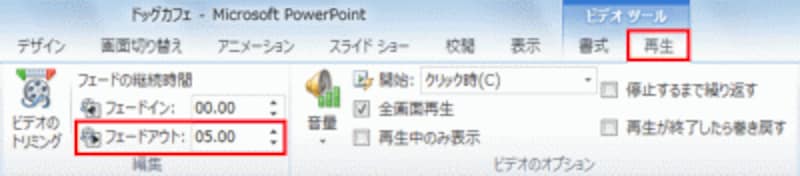
「フェードアウト」の右側の▲をクリックして「05.00」と指定する
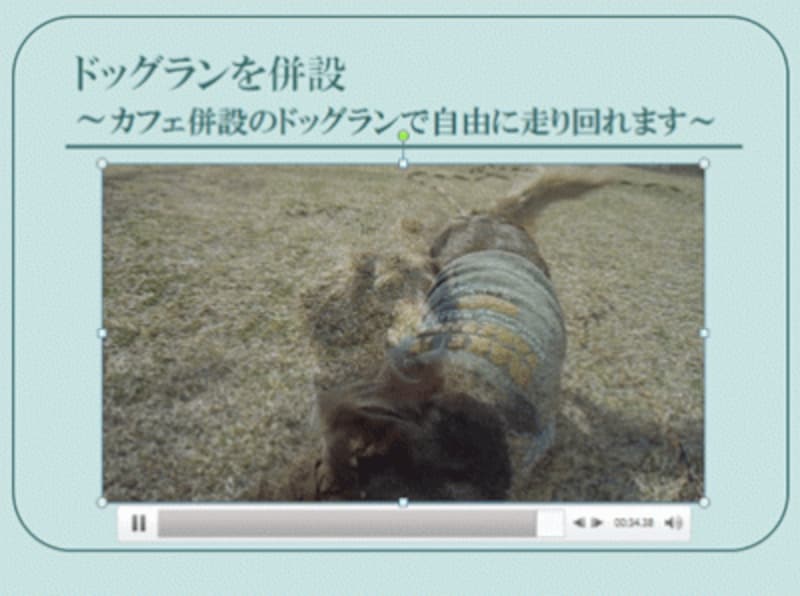
「再生」ボタンをクリックして、フェードアウトを確認する。同様の操作で、動画がスタートする際の「フェードイン」も設定できる
動画はプレゼンテーションを盛り上げる絶好の道具ですが、間違って使うとプレゼンテーションを台無しにする両刃の剣でもあります。動画を使う際には、最初に本当に動画で見せる必要があるのかをじっくり検討することが必要です。次に、動画を使うことを決めたら、撮影したままの状態で使うのではなく、聞き手がわくわくした気持ちで見終えるくらいの再生時間に編集しましょう。







